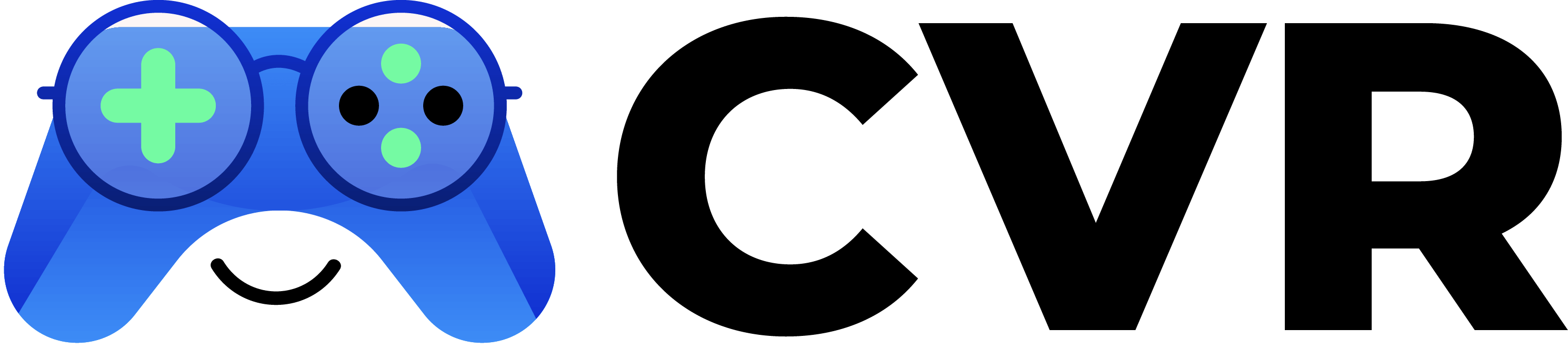Jak zrobić screena na komputerze: Proste metody
W dzisiejszych czasach umiejętność robienia zrzutów ekranu na komputerze jest niezwykle przydatna. Niezależnie od tego, czy chcesz zachować ważne informacje, udokumentować błąd, czy podzielić się czymś interesującym z innymi, zrzuty ekranu są nieocenionym narzędziem. W tym artykule omówimy różne metody robienia zrzutów ekranu na komputerze, zarówno na systemie Windows, jak i macOS. Przedstawimy proste i skuteczne sposoby, które pozwolą Ci szybko i bezproblemowo uchwycić to, co znajduje się na Twoim ekranie.
Metody robienia zrzutów ekranu w systemie Windows
W systemie Windows istnieje kilka sposobów na zrobienie zrzutu ekranu, które różnią się w zależności od wersji systemu operacyjnego. Najprostszą metodą jest użycie klawisza „Print Screen” (PrtScn), który znajduje się na klawiaturze. Po naciśnięciu tego klawisza cały ekran zostanie skopiowany do schowka, a następnie można go wkleić do dowolnego programu graficznego, takiego jak Paint, i zapisać jako plik. Inną popularną metodą jest użycie kombinacji klawiszy „Windows + Shift + S”, która otwiera narzędzie do przycinania ekranu. Dzięki temu narzędziu możesz wybrać konkretny obszar ekranu, który chcesz uchwycić. Kolejną opcją jest użycie aplikacji „Snipping Tool” lub „Snip & Sketch”, które oferują zaawansowane funkcje edycji i zapisywania zrzutów ekranu.
Jeśli korzystasz z systemu Windows 10, możesz również skorzystać z funkcji „Game Bar”, która jest przeznaczona głównie dla graczy, ale świetnie sprawdza się również do robienia zrzutów ekranu. Aby ją uruchomić, wystarczy nacisnąć kombinację klawiszy „Windows + G”. Po otwarciu paska gry można kliknąć ikonę aparatu, aby zrobić zrzut ekranu. Wszystkie zrzuty ekranu wykonane za pomocą paska gry są automatycznie zapisywane w folderze „Zrzuty ekranu” w bibliotece „Wideo”. Każda z tych metod ma swoje zalety i wady, dlatego warto wypróbować kilka z nich, aby znaleźć tę, która najlepiej odpowiada Twoim potrzebom.
Robienie zrzutów ekranu na macOS
Użytkownicy komputerów Mac mają również kilka opcji robienia zrzutów ekranu, które są równie proste i intuicyjne jak w systemie Windows. Najbardziej podstawową metodą jest użycie kombinacji klawiszy „Shift + Command + 3”, która robi zrzut całego ekranu i automatycznie zapisuje go na pulpicie. Jeśli chcesz uchwycić tylko wybrany obszar ekranu, możesz użyć kombinacji „Shift + Command + 4”. Po naciśnięciu tych klawiszy kursor zmieni się w krzyżyk, który pozwala na zaznaczenie obszaru, który chcesz uchwycić. Zrzut ekranu zostanie zapisany na pulpicie po zwolnieniu przycisku myszy.
MacOS oferuje również bardziej zaawansowane narzędzie do robienia zrzutów ekranu, które można uruchomić za pomocą kombinacji klawiszy „Shift + Command + 5”. To narzędzie pozwala na robienie zrzutów całego ekranu, wybranego okna lub wybranego obszaru. Dodatkowo, umożliwia nagrywanie ekranu, co jest przydatne, jeśli chcesz stworzyć wideo instruktażowe lub uchwycić dynamiczne treści. Wszystkie zrzuty ekranu i nagrania są automatycznie zapisywane na pulpicie, ale można je również przeciągnąć do innych aplikacji lub folderów.
Przydatne narzędzia i aplikacje do robienia zrzutów ekranu
Oprócz wbudowanych funkcji systemowych, istnieje wiele zewnętrznych narzędzi i aplikacji, które mogą ułatwić robienie zrzutów ekranu i oferować dodatkowe funkcje. Jednym z popularnych narzędzi jest „Lightshot”, który jest dostępny zarówno dla systemu Windows, jak i macOS. Lightshot pozwala na szybkie robienie zrzutów ekranu, edytowanie ich i udostępnianie online. Innym przydatnym narzędziem jest „Greenshot”, które oferuje zaawansowane opcje edycji i integrację z różnymi usługami chmurowymi. Dla użytkowników, którzy potrzebują bardziej zaawansowanych funkcji, takich jak nagrywanie ekranu, „OBS Studio” jest doskonałym wyborem. To darmowe oprogramowanie pozwala na nagrywanie i strumieniowanie ekranu w wysokiej jakości.
Warto również wspomnieć o narzędziach dostępnych w przeglądarkach internetowych, które mogą być przydatne, jeśli chcesz zrobić zrzut ekranu strony internetowej. Przykładem takiego narzędzia jest „Awesome Screenshot”, które jest dostępne jako rozszerzenie dla przeglądarek Chrome i Firefox. Pozwala ono na robienie zrzutów całych stron internetowych, edytowanie ich i zapisywanie w różnych formatach. Kolejnym przydatnym narzędziem jest „Nimbus Screenshot”, które oferuje podobne funkcje i dodatkowo umożliwia nagrywanie ekranu przeglądarki.
Porady i triki dotyczące robienia zrzutów ekranu
Robienie zrzutów ekranu może wydawać się prostą czynnością, ale istnieje kilka trików, które mogą ułatwić ten proces i sprawić, że Twoje zrzuty będą wyglądać bardziej profesjonalnie. Przede wszystkim, zawsze upewnij się, że ekran, który chcesz uchwycić, jest czysty i uporządkowany. Zamknij wszystkie niepotrzebne okna i aplikacje, aby uniknąć bałaganu na zrzucie ekranu. Jeśli robisz zrzut ekranu strony internetowej, warto użyć trybu pełnoekranowego w przeglądarce, aby uchwycić jak najwięcej treści.
Kolejną przydatną poradą jest korzystanie z narzędzi do edycji zrzutów ekranu, aby dodać adnotacje, strzałki lub podkreślenia. Dzięki temu zrzuty ekranu będą bardziej czytelne i zrozumiałe dla odbiorców. Warto również pamiętać o odpowiednim formacie zapisu zrzutów ekranu. Format PNG jest idealny do zapisywania zrzutów ekranu, ponieważ zachowuje wysoką jakość obrazu bez kompresji. Jeśli jednak potrzebujesz mniejszego pliku, format JPEG może być lepszym wyborem, choć może to wiązać się z pewną utratą jakości.
Na koniec, pamiętaj o organizacji swoich zrzutów ekranu. Tworzenie dedykowanych folderów i nadawanie plikom odpowiednich nazw ułatwi późniejsze odnalezienie potrzebnych zrzutów. Możesz również korzystać z tagów lub metadanych, aby jeszcze bardziej usprawnić wyszukiwanie. Dzięki tym prostym trikom robienie zrzutów ekranu stanie się jeszcze bardziej efektywne i przyjemne.
Podsumowując, robienie zrzutów ekranu na komputerze jest niezwykle przydatną umiejętnością, która może ułatwić codzienną pracę i komunikację. Niezależnie od tego, czy korzystasz z systemu Windows, czy macOS, istnieje wiele prostych i skutecznych metod, które pozwolą Ci szybko uchwycić to, co znajduje się na Twoim ekranie. Dzięki różnym narzędziom i aplikacjom możesz dostosować proces robienia zrzutów ekranu do swoich potrzeb i uzyskać profesjonalne rezultaty. Pamiętaj o naszych poradach i trikach, aby Twoje zrzuty ekranu były zawsze czytelne i uporządkowane.